Apple စတင်မိတ်ဆက်စဉ် (Apple) ပထမဆုံးအကြိမ် Facetime အက်ပလီကေးရှင်း (FaceTime) ကုမ္ပဏီကိုအများကြီးလှောင်ပြောင်ခဲ့တယ်။ ဒါဟာဘာကြောင့်လဲဆိုတော့သဘောတရားပါ FaceTime ထိုအချိန်တွင်၎င်းသည်ဗွီဒီယိုဆက်သွယ်ရေးကိရိယာတစ်ခုအဖြစ်ရိုးရှင်းခဲ့သည်။ အခြားပြိုင်ဘက်ဖုန်းများနှင့် third-party app များစွာသည်ဤ tool ကိုထောက်ခံထားပြီးဖြစ်သော်လည်းဤအကြောင်းကြောင့် Apple သည်ရှေ့ကင်မရာကို iPhone သို့သာမက video call ခေါ်ရန်အချိန်အနည်းငယ်ယူခဲ့သည်။
သို့သော်လည်းယနေ့အချိန်ထိ FaceTime သည် iPhone များသာမက iPad များနှင့် Mac ကွန်ပျူတာများအတွက်ပါပုံမှန်ဗီဒီယိုခေါ်ဆိုမှုအက်ပလီကေးရှင်းဖြစ်လာပြီး Apple ၏ထုတ်ကုန်ဂေဟစနစ်အတွင်းမှသုံးစွဲသူများအချင်းချင်း video chat နိုင်ရန်လျင်မြန်စွာလုပ်ဆောင်နိုင်ခဲ့သည်။
iOS 15 အဆင့်မြှင့်တင်ခြင်းနှင့်အတူ Apple သည်မျက်နှာပြင်ခွဲဝေမှုပုံစံဖြင့် tool အသစ်တစ်ခုကိုမိတ်ဆက်ခဲ့ပြီးယခုအခါသုံးစွဲသူများဖုန်းခေါ်ဆိုနိုင်ပါပြီ။ မျက်နှာသစ်ချိန် သင်၏မျက်နှာပြင်ကိုအချင်းချင်းမျှဝေပါ။ ၎င်းသည်အလုပ် (သို့) ကျောင်းပရောဂျက်များနှင့်ပူးပေါင်းဆောင်ရွက်ရန်အတွက်အသုံးဝင်သည်၊ သို့မဟုတ်သင့်ဖုန်းတွင်တစ်စုံတစ်ယောက်ကိုပြချင်ရုံသာဖြစ်သည်။
သင်၏မျက်နှာပြင်ကို FaceTime တွင်ဝေမျှပါ
FaceTime ခေါ်ဆိုနေစဉ်မျက်နှာပြင်ကိုဝေမျှရန်သင်နောက်ဆုံးပေါ် iOS 15 ကိုထည့်သွင်းရန်လိုသည်။ ယခုအချိန်တွင် screen sharing သည် iOS 15 update ၏အစိတ်အပိုင်းတစ်ခုမဟုတ်သေးပါ။ Apple က ၂၀၂၁ ခုနှစ်နှစ်ကုန်ပိုင်းလောက်မှာ update အသစ်ထွက်လာလိမ့်မယ်လို့ပြောထားတယ်၊ ဒါကြောင့်အဲဒါကိုမှတ်ထားပါ၊ ဒါပေမယ့်နောက်တစ်ဆင့်တွေကဆက်ရှိနေ ဦး မှာပါ။
Apple Inc. ၏အစီရင်ခံစာအရ၊ ပါဝင်သည် iOS 15 အပ်ဒိတ်အတွက်ရနိုင်သောစက်များ (စာမျက်နှာကိုအာရဗီဘာသာဖြင့်အစီရင်ခံပါ) ဖော်ပြပါ:
- iPhone 6s သို့မဟုတ်နောက်ပိုင်း
- iPhone SE ပထမနှင့်ဒုတိယမျိုးဆက်
- iPod touch (၇ မျိုးဆက်)
- iPad Air (ဒုတိယ၊ ၃၊ ၄ မျိုးဆက်)
- iPad mini (၄၊ ၅၊ ၆ မျိုးဆက်)
- အိုင်ပက် (၆-၉ မျိုးဆက်)
- iPad Pro မော်ဒယ်အားလုံး
မင်းမှာလိုက်ဖက်တဲ့ကိရိယာတစ်ခုရှိတယ်လို့ယူဆပြီးအဲဒါကို iOS ရဲ့နောက်ဆုံးဗားရှင်းအဖြစ်အဆင့်မြှင့်လိုက်တယ်။
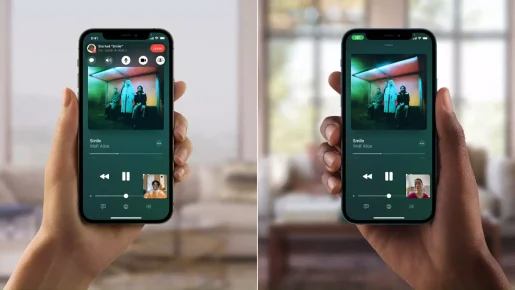
- ဖွင့်သည် Facetime အက်ပလီကေးရှင်း သင်၏ iPhone သို့မဟုတ် iPad တွင်
- ကိုနှိပ်ပါ FaceTime အက်ပလီကေးရှင်းအသစ်.
- အဆက်အသွယ်ကိုရွေးပါ သင် FaceTime ခေါ်ဆိုမှုကိုပြုလုပ်လိုသည်။
- ကိုနှိပ်ပါ Facetime ခလုတ် အစိမ်းရောင်ကိုဖုန်းခေါ်ရန်စတင်ပါ။
- ခေါ်ဆိုမှုကိုချိတ်ဆက်ပြီးသည်နှင့်ခလုတ်ကိုနှိပ်ပါ (မျှဝေပါ) screen control panel ၏ညာဘက်အပေါ်ထောင့်ရှိ screen ကိုဝေမျှပါ။
- ကိုနှိပ်ပါ ငါ့မျက်နှာပြင်ကိုမျှဝေပါ.
- ရေတွက်ပြီးနောက် (၃ စက္ကန့်ကြာပါတယ်) သင်၏မျက်နှာပြင်ကိုဝေမျှလိမ့်မည်။
ဖန်သားပြင်ကိုဝေမျှနေစဉ် FaceTime ခေါ်ဆိုမှုကိုလုပ်ဆောင်နေစဉ်အခြားအက်ပ်များကိုဖွင့်နိုင်ပြီးသင်၏ဖုန်းပေါ်တွင်အခြားအရာများကိုလုပ်ဆောင်နိုင်သည်။ အခြားသူသည်သင်လုပ်သောအရာအားလုံးကိုအခြေခံအားဖြင့်မြင်လိမ့်မည်၊ ထို့ကြောင့်သင်အခြားသူအားမမြင်စေလိုသောအရေးကြီးသည့်အရာကိုမဖွင့်ပါနှင့်။
သင်္ကေတတစ်ခုကိုလည်းသင်သတိပြုမိလိမ့်မည် Play မျှဝေပါ။ FaceTime တွင်ဖန်သားပြင်ဝေမျှခြင်းသည်လက်ရှိအသက်ဝင်ကြောင်းညွှန်ပြရန် iPhone သို့မဟုတ် iPad မျက်နှာပြင်၏ညာဘက်အပေါ်ထောင့်၌ခရမ်းရောင်ရှိသည်။ FaceTime dashboard ကိုဖွင့်ရန်နှင့် screen sharing ကိုအဆုံးသတ်ရန် SharePlay သင်္ကေတကိုနှိပ်ပါ၊ သို့မဟုတ် screen sharing ကိုအဆုံးသတ်စေမည့်ခေါ်ဆိုမှုကိုသင်အဆုံးသတ်နိုင်သည်။
သင်တို့သည်လည်းအကြောင်းကိုလေ့လာရန်စိတ်ဝင်စားပေမည်။
- ထိပ်တန်း iPhone ဗွီဒီယိုပလီကေးရှင်း ၁၀ ခု
- iPhone အတွက်အကောင်းဆုံး OCR Scanner အက်ပလီကေးရှင်း ၈ ခု
- iPhone တွင် IP address ကိုဘယ်လိုဖျောက်မလဲ
- iPhone တွင်ဂီတအတွေ့အကြုံတိုးတက်စေရန်ထိပ်တန်း ၁၀ ခုအက်ပ်များ
- iPhone နှင့် iPad တွင်ဖိုင်များကိုဖြည်ရန်အကောင်းဆုံးအက်ပလီကေးရှင်း ၅ ခု
အက်ပလီကေးရှင်းတစ်ခုတွင် screen ကိုမည်သို့ဝေမျှရမည်ကိုသိရန်ဤဆောင်းပါးသည်သင့်အတွက်အသုံးဝင်မည်ဟုကျွန်ုပ်တို့မျှော်လင့်သည် မျက်နှာသစ်ချိန် iPhone နှင့် iPad ဖုန်းများတွင် သင်၏ထင်မြင်ယူဆချက်နှင့်အတွေ့အကြုံကို comment တွင်မျှဝေပါ။









